Pelajari Cara Mengedit Metadata OGG dengan Mudah dengan Langkah-Langkah Mendetail
Dengan tag pada file OGG Anda, perangkat yang Anda gunakan saat ini dapat memahami apa yang ada di dalam file tersebut. Setelah metadata dilampirkan, ini dapat membantu Anda mengaturnya dengan benar dengan menentukan tag untuk menemukannya dengan cepat. Jadi, jika file OGG Anda tidak memiliki metadata, Anda harus menambahkannya. Meskipun mencari editor tag untuk OGG itu mudah, kami tidak yakin apakah mereka benar-benar aman untuk digunakan. Alih-alih mencobanya dan gagal, kami akan melakukan pemecahan masalah per alat untuk Anda. Jadi, teruslah membaca posting ini untuk mengetahui cara mengedit metadata OGG secara manual dengan jaminan keberhasilan 100%.

Bagian 1. Edit Metadata OGG tanpa Mengunduh Program Eksternal di Windows
Di Windows, Anda dapat dengan mudah mengedit metadata OGG tanpa mengunduh alat menggunakan Properti. Namun, itu tidak seefektif alat khusus utama di bawah ini, tetapi tugas itu dapat diselesaikan dengan bantuannya. Jadi, jika Anda ingin mengetahui cara menggunakan editor metadata ini, Anda dapat mengikuti langkah-langkah di bawah ini.
Keuntungan Menggunakan Properties di Windows:
Mengunduhnya tidak penting untuk digunakan kapan saja, dan bahkan Anda tidak memiliki akses internet.
Mudah digunakan dan dapat digunakan oleh semua pengguna yang ingin mengedit metadata.
Mendukung berbagai format OGG, MP3, WAV, WMA, dan banyak lagi.
Cara Mengedit Tag OGG dengan Mudah dengan Properties di Windows:
Langkah 1. Temukan file OGG di desktop Anda, dan klik kanan file tersebut; di bawahnya, tekan Properti.
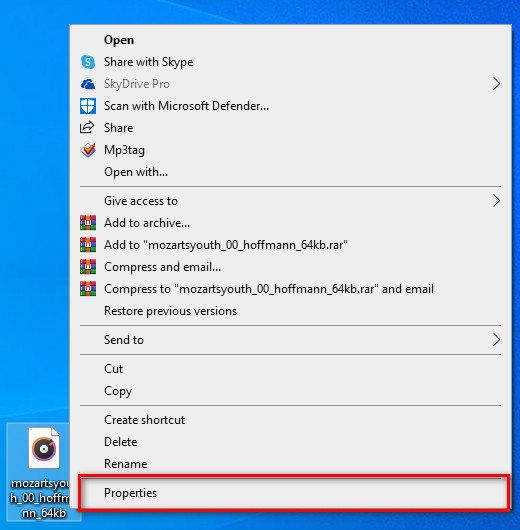
Langkah 2. Setelah Anda mengklik Properties, sebuah panel akan muncul di layar Anda. Pergi ke rincian, ketuk setiap tag dan isi.
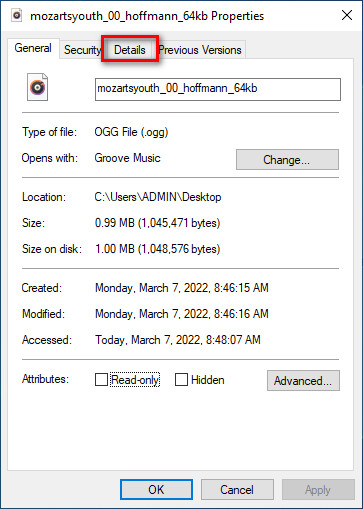
LANGKAH 3. tekan baik untuk menyimpan perubahan yang Anda buat dengan Properties.
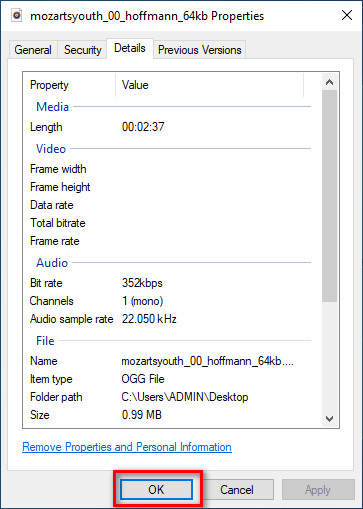
Tip: Fungsi ini terkadang tidak menyimpan metadata yang telah Anda tambahkan pada file OGG. Jadi, jika ini terjadi, Anda harus mengulanginya lagi dan memulai dari awal.
Bagian 2. Editor Tag OGG Paling Direkomendasikan untuk Mengedit Metadata OGG di Windows & Mac [Secara Profesional]
Cara terbaik untuk mengedit OGG adalah dengan menggunakan editor tag yang kuat namun sederhana di Windows dan Mac, FVC Video Converter Ultimate. Dengan alat ini, Anda dapat mengganti metadata OGG secara manual dalam beberapa klik saja. Tidak seperti Properties, Anda tidak akan menemui masalah apa pun terkait pengeditan atau perbaikan tag file media Anda. Namun, Anda perlu mengunduh dan membeli alat ini untuk sepenuhnya mengakses fitur-fitur hebatnya yang tidak dapat diberikan alat lain kepada Anda.
Selain kemampuan mengedit metadata, alat ini memungkinkan Anda mengonversi file OGG ke format audio baru sambil mempertahankan audio berkualitas tinggi yang tersimpan di file OGG. Anda juga dapat melakukan pengeditan dasar pada video dan audio Anda jika Anda mau, seperti memotong, memotong, menggabungkan, memotong, dan banyak lagi, tetapi juga dapat melakukan pengeditan lanjutan; Anda dapat memeriksa pengeditan lanjutan di Toolbox. Mungkin Anda berpikir apa hal utama tentang alat ini; Yah, itu memenuhi harapan semua orang, dan nama ultimate bukan hanya nama, tetapi juga kemampuan alat. Jadi, jika Anda ingin menggunakan alat untuk mengedit metadata OGG, Anda dapat menyalin langkah-langkah di bawah ini untuk berhasil di ujung jari Anda.
Keuntungan Menggunakan FVC Video Converter Ultimate [Disarankan]:
Ini adalah editor tag profesional yang dapat dengan mudah memanipulasi metadata file audio Anda meskipun Anda bukan seorang profesional.
Mendukung berbagai format untuk diunggah seperti OGG, MP3, WAV, WMA, AIFF, dan 1000+ lainnya, termasuk format video.
Ini adalah pilihan terbaik untuk pemula dalam mengedit metadata, resolusi, kualitas, pemotongan, dll.
Dapat mengunduh perangkat lunak pada sistem Windows dan Mac jika Anda bisa.
Fungsi dan fitur tambahan tersedia di Toolbox untuk membantu Anda dengan berbagai tugas terkait video dan audio.
Cara Mengedit Tag OGG Seperti Pro dengan FVC Video Converter Ultimate:
Langkah 1. Tekan tombol unduh di bawah, pilih sistem operasi yang benar yang Anda gunakan. Jika pengunduhan selesai, klik file perangkat lunak yang telah Anda unduh untuk menginstalnya di sebelah drive Anda. Atur sesuai dengan preferensi Anda; terakhir, klik Mulai Sekarang untuk meluncurkan alat.
Download GratisUntuk Windows 7 atau lebih baruDownload Aman
Download GratisUntuk MacOS 10.7 atau lebih baruDownload Aman
Langkah 2. Setelah Anda membuka perangkat lunak pada desktop Anda, pergi ke Toolbox bagian dan temukan Editor Metadata Media; tekan fitur untuk melanjutkan.
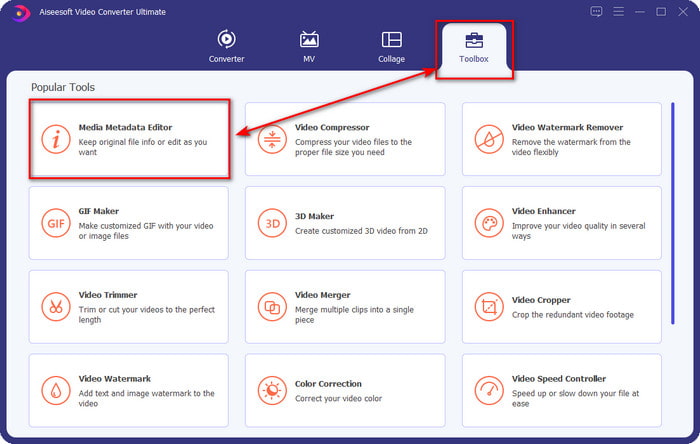
LANGKAH 3. Klik + ikon untuk menemukan file OGG yang disimpan di drive desktop Anda. Pilih nama file .ogg dan klik Buka untuk mengunggah file ke alat.
LANGKAH 4. Edit atau hapus metadata di jendela mini yang akan ditampilkan di layar Anda, klik setiap kotak teks dan tambahkan informasi yang ingin Anda terapkan di OGG. Anda juga dapat menambahkan gambar pada file audio OGG jika diinginkan, tetapi pastikan gambar tersebut disimpan di desktop Anda.
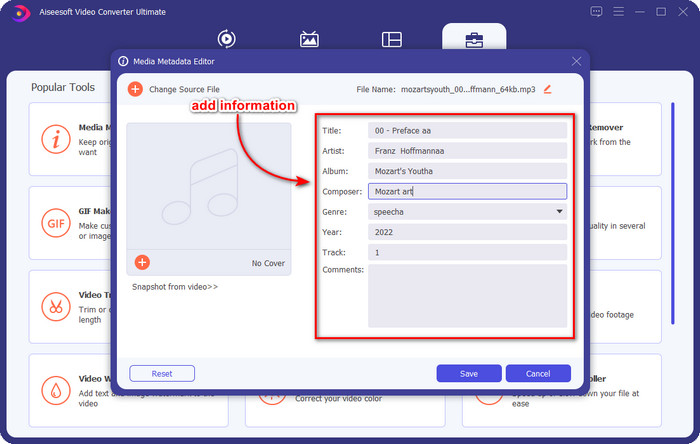
LANGKAH 5. Jika Anda telah selesai menambahkan informasi yang diperlukan pada file OGG Anda, Anda dapat mengklik Menyimpan untuk melanjutkan untuk menyimpan file dengan metadata di dalamnya. Dengan itu, Anda sekarang telah menambahkan metadata OGG yang diedit di desktop Anda dengan bantuan editor metadata OGG terbaik yang dapat Anda gunakan di kedua sistem operasi dengan aman dan cepat.
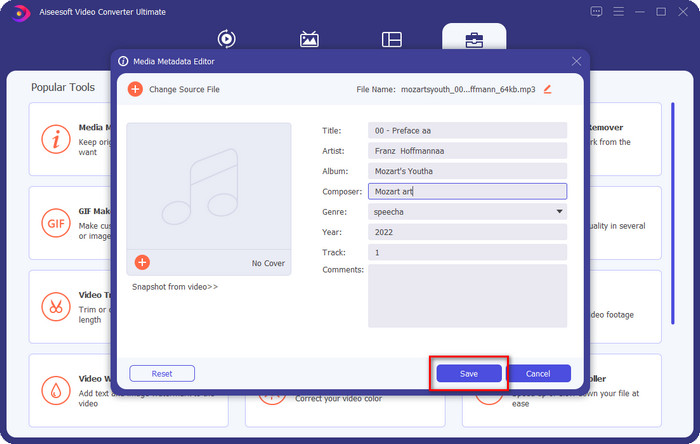
Bagian 3. FAQ tentang Mengedit Metadata OGG
Bisakah saya menggunakan file OGG di Mac?
File OGG tidak didukung di perangkat Apple mana pun, tetapi Anda dapat menggunakan aplikasi pihak ketiga untuk memutar file OGG yang tidak dapat diputar di Mac. Ingin tahu caranya? Jika demikian, klik tautan ini saat kami mengumpulkan fakta tentang OGG dan cara memutar file OGG di Mac dengan mudah.
Apakah OGG lebih populer daripada MP3?
Dari segi popularitas, MP3 jauh lebih didukung daripada OGG karena jauh lebih fleksibel jika kita membandingkannya. Keduanya adalah wadah audio yang bagus, dan memiliki kekuatan audio yang berbeda. Namun dari segi kualitas, OGG jauh lebih baik daripada MP3 tetapi kurang didukung.
Bisakah saya merekam OGG berkualitas tinggi?
Tentu saja, ya, Anda dapat merekam OGG. Tetapi alat mana yang mendukung format OGG? Jika ada, apakah itu perekam OGG terbaik yang bisa saya gunakan? Nah, semua pertanyaan ini ada jawabannya jika Anda mengklik ini tautan dan melanjutkan membacanya.
Kesimpulan
Menakjubkan bukan? Ya, dengan apa yang dapat Anda lakukan untuk mengedit metadata OGG dengan solusi yang tercantum di atas. Jika Anda memerlukannya, ini adalah solusi yang diketahui untuk mengatasi tag file OGG Anda. Jika Anda tidak percaya dengan informasi yang kami tulis di sini, Anda harus mencoba keduanya, dan kami jamin Anda berhasil mengedit tag di OGG Anda. Tetapi jika Anda ingin alat pro untuk mengedit tag di OGG Anda, Anda harus menggunakan alat utama untuk menyelesaikan tugas. FVC Video Converter Ultimate tidak diragukan lagi merupakan pilihan terbaik untuk mengedit tag apa pun pada jenis media apa pun yang Anda miliki. Jika menurut Anda ini adalah alat yang tepat untuk Anda, kami sarankan Anda membaca langkah-langkah yang kami berikan di atas untuk mengedit tag dengan mudah.



 Video Converter Ultimate
Video Converter Ultimate Perekam Layar
Perekam Layar


